在现代社会手机已经成为人们生活的重要工具之一,而手机的闹钟功能更是帮助人们按时起床、提醒重要事项的利器。尤其是对于那些容易犯困或者忘记事情的人来说,闹钟的设置显得尤为重要。而对于苹果手机用户来说,如何设置每日循环提醒闹钟也是一个需要掌握的技巧。接下来我们就来看看如何调整手机循环闹钟,让我们的生活更加有序和高效。
苹果手机如何设置每日循环提醒闹钟
具体方法:
1.打开手机,上滑屏幕,在控制中心点击【闹钟】功能按键;
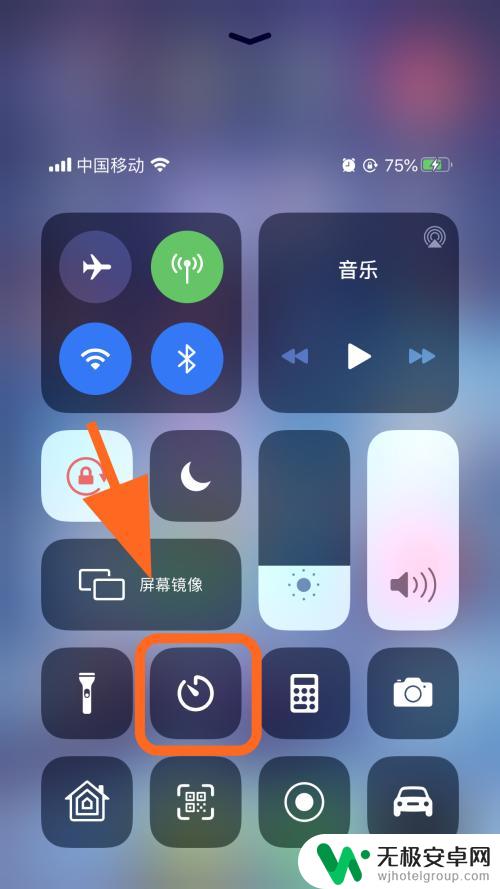
2.进入闹钟功能区域,点击底部的【闹钟】;

3.进入闹钟页面,点击右上角的【加号】;

4.弹出添加闹钟页面,设置好时间后,点击【重复】;
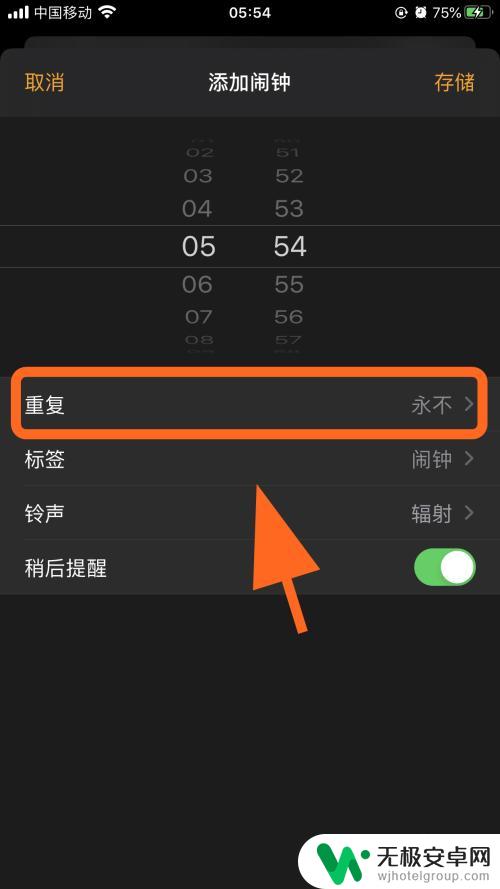
5.弹出重复闹钟时间设置页面,点击选中【每周一、每周二、每周三、每周四、每周五、每周六、每周日】选项。之后返回;
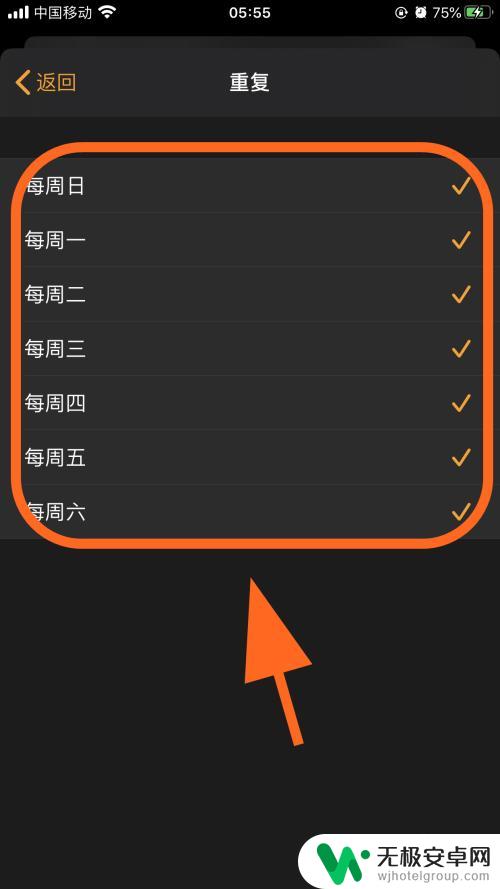
6.返回到闹钟编辑页面,点击右上角的【存储】完成每日闹钟提醒的设置。可以在闹钟页面看到每日提醒字样,完成;
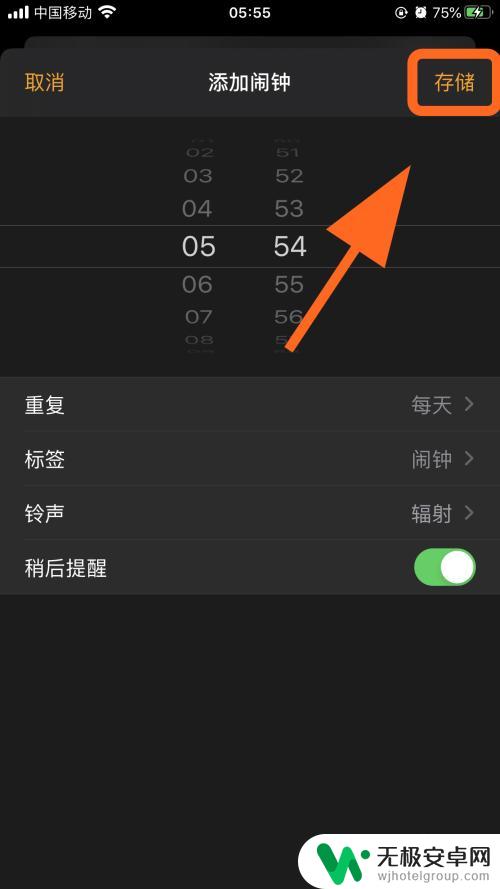

7.以上就是【如何调手机循环闹钟】的步骤,感谢阅读。
3iPhone苹果手机怎么开启大写锁定,固定输入大写
20iPhone苹果手机怎么倒信息到另一个手机
2iPhone苹果手机怎么调节小圆点的亮度
以上就是如何调手机循环闹钟的全部内容,如果有遇到这种情况,那么你就可以根据小编的操作来进行解决,非常的简单快速,一步到位。










